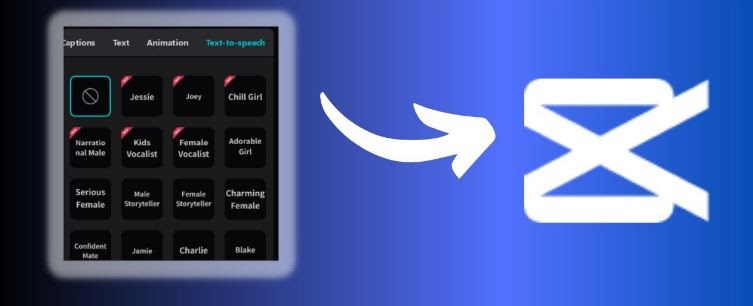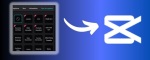Berikut panduan cara menggunakan Text-to-Speech di CapCut HP dan PC. CapCut telah menjadi salah satu aplikasi pengeditan video terkemuka di dunia digital saat ini.
Dengan fitur-fitur canggih dan antarmuka yang intuitif, aplikasi ini tidak hanya mendukung pengguna seluler tetapi juga pengguna desktop. Salah satu fitur yang paling menarik dan sering digunakan adalah text-to-speech.
Teknologi ini sangat berguna bagi para pembuat konten di platform media sosial seperti TikTok, Instagram, dan YouTube.
Jika Anda baru mengenal CapCut atau ingin memaksimalkan penggunaan fitur text-to-speech, artikel ini akan memandu Anda melalui prosesnya baik di perangkat seluler maupun PC.
Mengenal CapCut Lebih Dekat
CapCut adalah aplikasi pengeditan video yang dirancang untuk memudahkan pengguna dalam membuat video berkualitas tinggi. Aplikasi ini tersedia di berbagai platform termasuk iOS, Android, dan Windows.
Dengan antarmuka yang ramah pengguna dan alat pengeditan yang kuat, CapCut menjadi pilihan favorit baik bagi pemula maupun editor berpengalaman. Aplikasi ini juga mendukung berbagai bahasa, termasuk bahasa Indonesia, Spanyol, dan banyak lagi, sehingga semakin mudah diakses oleh pengguna dari berbagai latar belakang.
Baca juga: Cara Edit Banyak Gambar Sekaligus di CapCut
Mengapa Text-to-Speech Penting?
Teknologi text-to-speech memungkinkan pengguna untuk mengonversi teks tertulis menjadi suara yang dihasilkan oleh AI. Ini sangat berguna dalam pembuatan konten video, terutama untuk narasi atau sulih suara, tanpa perlu merekam suara sendiri. Fitur ini dapat meningkatkan kualitas video Anda dengan cara yang mudah dan cepat.
Cara Menggunakan Text-to-Speech di CapCut HP
Untuk memanfaatkan fitur text-to-speech di perangkat seluler, ikuti langkah-langkah berikut:
* Buka Aplikasi CapCut: Mulailah dengan membuka aplikasi CapCut di perangkat seluler Anda.
* Tambahkan Proyek Baru: Pilih opsi untuk menambahkan proyek baru, lalu impor video atau foto yang ingin Anda edit.
* Tambahkan Teks: Ketuk opsi “Teks” di bagian bawah layar dan pilih “Tambahkan teks”.
* Masukkan Teks: Tulis teks yang ingin Anda konversi menjadi suara.
* Pilih Text-to-Speech: Setelah memasukkan teks, pilih opsi “Text-to-speech / Teks ke ucapan”.
* Pilih Suara: Pilih suara yang Anda inginkan dari pilihan yang tersedia, lalu ketuk ikon centang untuk menyelesaikan.
Dengan langkah-langkah ini, teks Anda akan dikonversi menjadi suara, siap untuk dimasukkan ke dalam video Anda.
Cara Menggunakan Text-to-Speech di CapCut PC
Bagi pengguna yang lebih suka bekerja di komputer, berikut adalah langkah-langkah menggunakan fitur text-to-speech di CapCut untuk PC:
* Buka Program CapCut: Mulailah dengan membuka aplikasi CapCut di komputer Windows atau Mac Anda.
* Buat Proyek Baru: Klik untuk membuat proyek baru dan impor video atau foto yang ingin Anda edit.
* Tambahkan Teks: Pilih opsi “Teks” setelah video atau foto ditambahkan.
* Masukkan Teks: Tulis teks yang ingin Anda konversi menjadi suara.
* Pilih Text-to-Speech: Pilih opsi “Text-to-speech”.
* Pilih Suara: Pilih suara yang Anda inginkan dan klik “Mulai membaca”.
Setelah mengikuti langkah-langkah ini, teks Anda akan dikonversi menjadi suara dan siap digunakan dalam video.
Keunggulan Menggunakan CapCut
CapCut menawarkan berbagai keunggulan yang membuatnya menonjol di antara aplikasi pengeditan video lainnya:
* Antarmuka Ramah Pengguna: Mudah digunakan bahkan bagi pemula, dengan alat yang dirancang untuk memudahkan proses pengeditan.
* Fitur Canggih: Selain text-to-speech, CapCut menawarkan banyak fitur lain seperti transisi yang halus, efek visual yang menarik, dan alat pengeditan audio yang kuat.
* Ketersediaan di Banyak Platform: Tersedia untuk pengguna seluler dan desktop, memberikan fleksibilitas bagi pengguna untuk mengedit video kapan saja dan di mana saja.
* Gratis: Aplikasi ini dapat diunduh dan digunakan secara gratis, meskipun ada beberapa fitur premium yang tersedia dengan biaya tambahan.
Kesimpulan: CapCut adalah alat yang luar biasa untuk siapa saja yang ingin membuat video berkualitas tinggi dengan mudah. Dengan fitur text-to-speech yang mudah digunakan, baik di perangkat seluler maupun PC, Anda dapat menambahkan elemen audio yang menarik ke video Anda tanpa perlu repot merekam suara sendiri.
Baik Anda seorang pemula atau profesional, CapCut menyediakan semua alat yang Anda butuhkan untuk membawa kreativitas Anda ke tingkat berikutnya. Cobalah fitur ini dan lihat bagaimana text-to-speech dapat meningkatkan kualitas video Anda.
https://ouo.io/nhC7QG